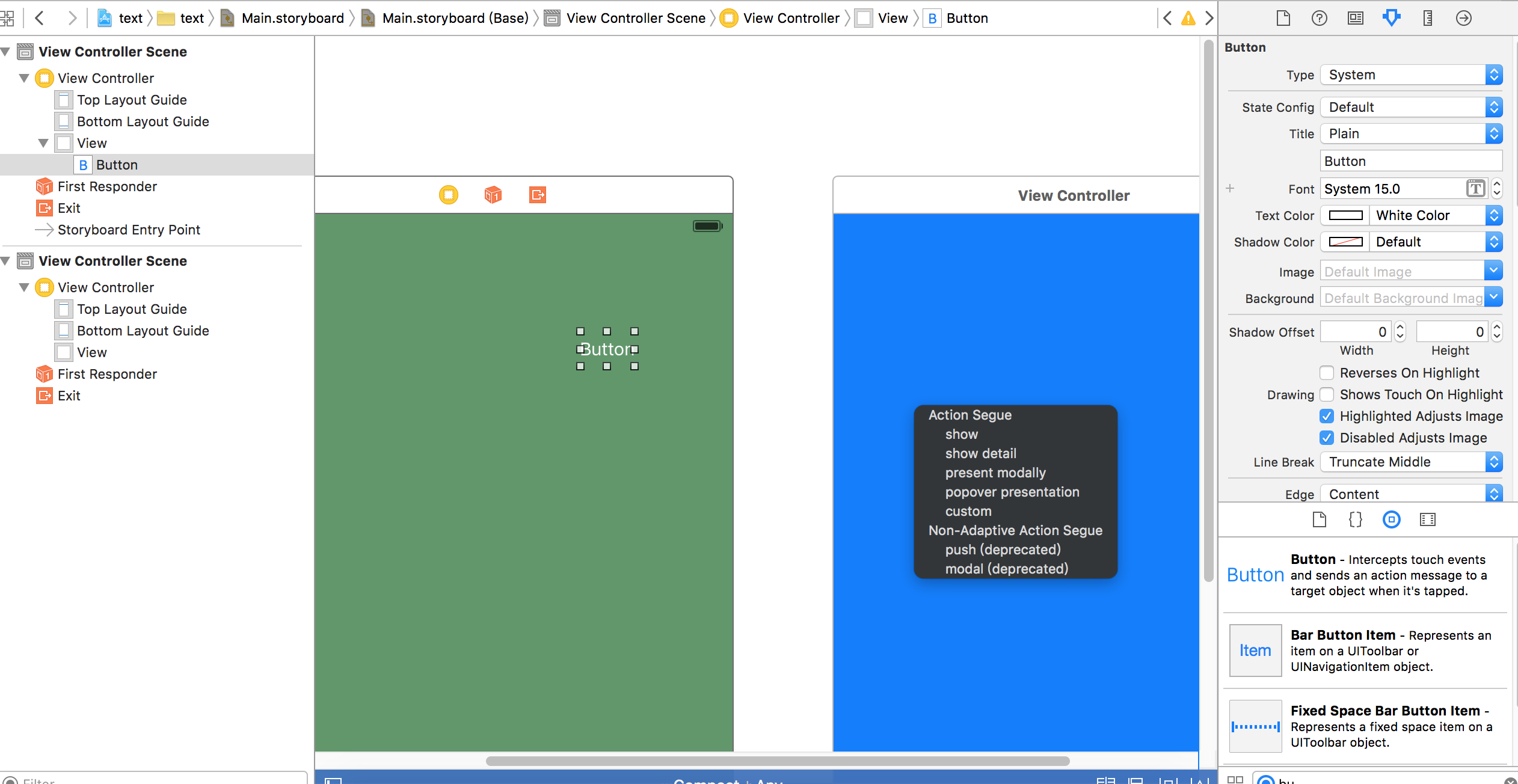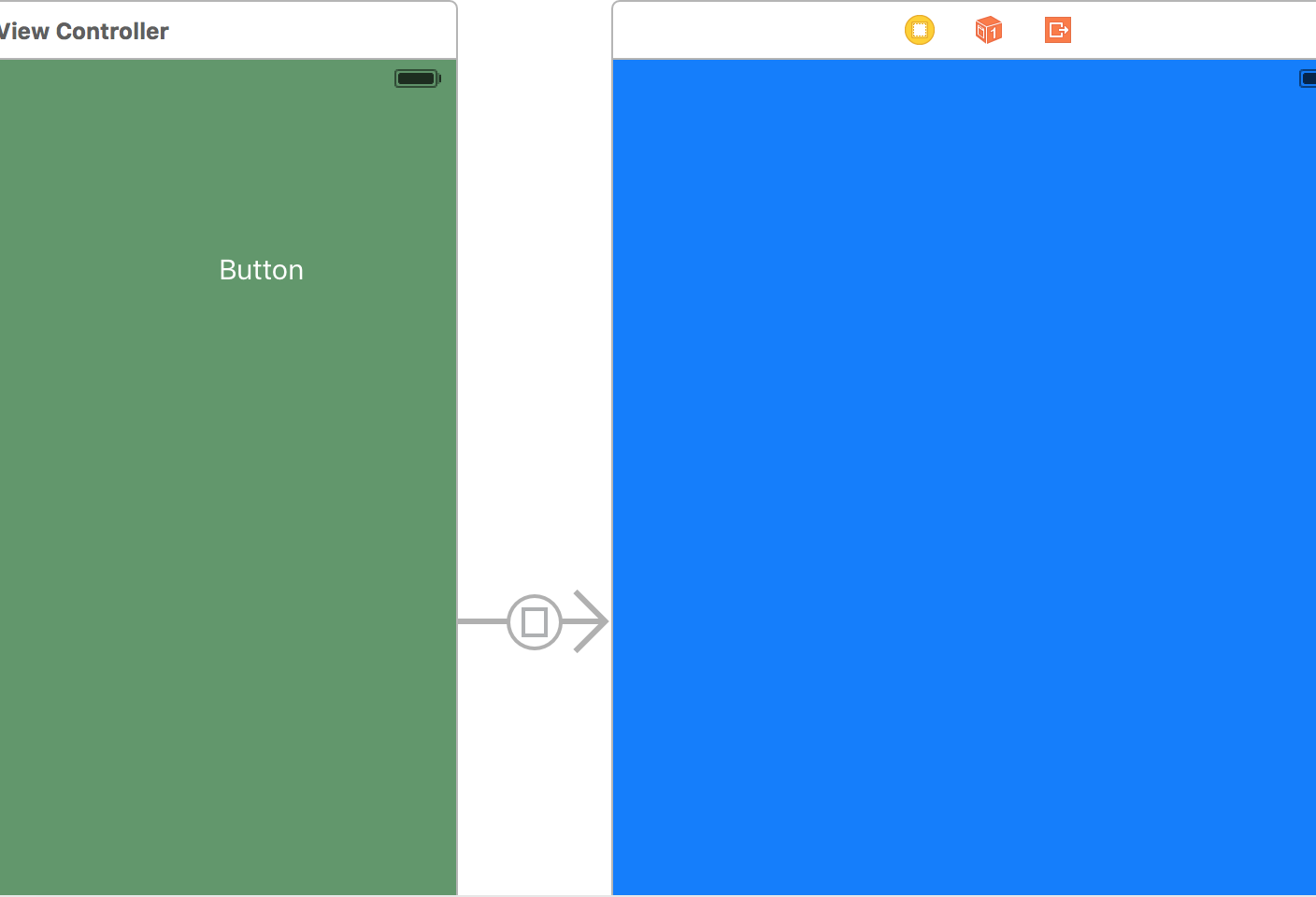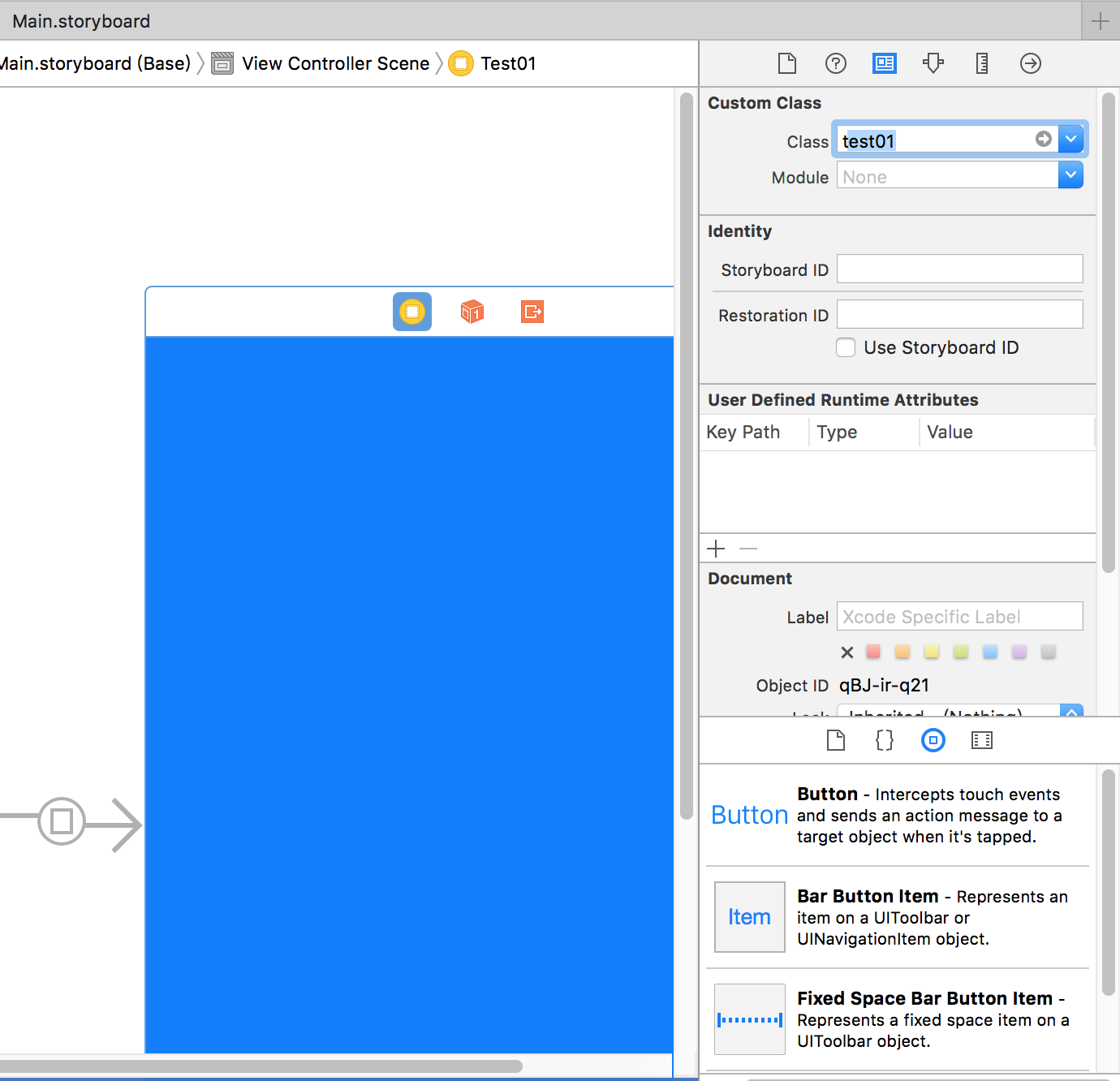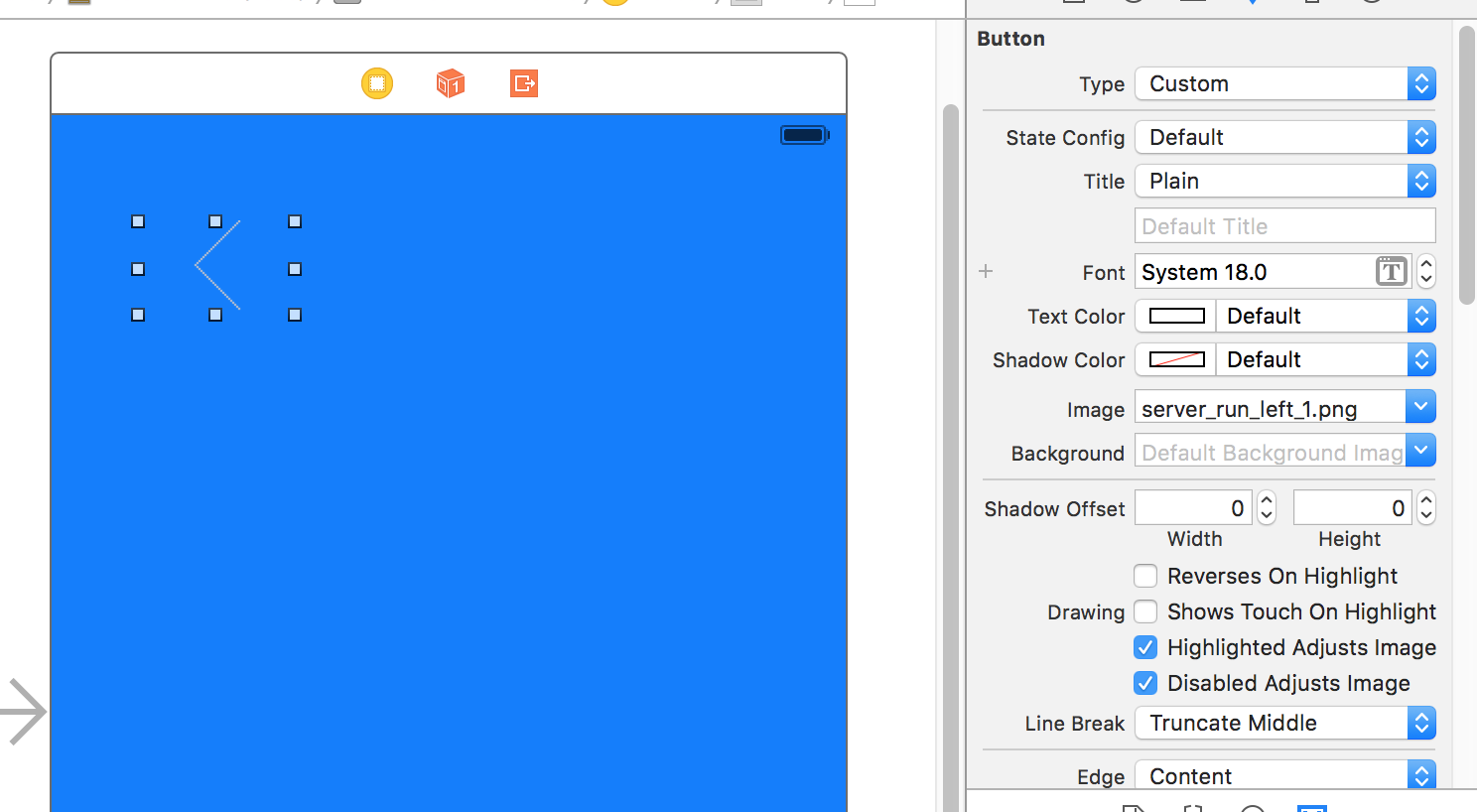iOS 9 適用,使用Button實現簡單的檢視跳轉與返回上一級。(初級)
阿新 • • 發佈:2019-01-09
搭建平臺;Xcode 7.1— iOS 9
一、新建兩個檢視,並通過 Button實現跳轉
並在第一個檢視上放一個Button控制元件。滑鼠點選Button控制元件,按住Ctrntrol鍵不放,出現藍色小圓點。直接把藍色小圓點拖動到第二個檢視,其間有一條藍色的指示線。在第二個檢視中鬆開滑鼠,出現跳轉彈窗。這裡我們選擇“present modally”跳轉方式。
新建兩個檢視
成功連線後,出現以下連線圖示。(圓形方孔的銅錢圖示)
二、新建一個檢視控制器類,並通過Button實現返回上一級檢視
新建一個控制器類,並作為第二個檢視的控制器類。然後再第二個控制器上新增新一個Button控制元件。開啟輔助編輯器,自動選擇相匹配的檢視控制器類的.m
@end之上鬆開滑鼠,建立Button控制元件的操作方法。 最後通過一條關鍵程式碼實現放回上一級。
程式碼:
[self dismissViewControllerAnimatede:Yes completion:nil] 新建一個控制器類
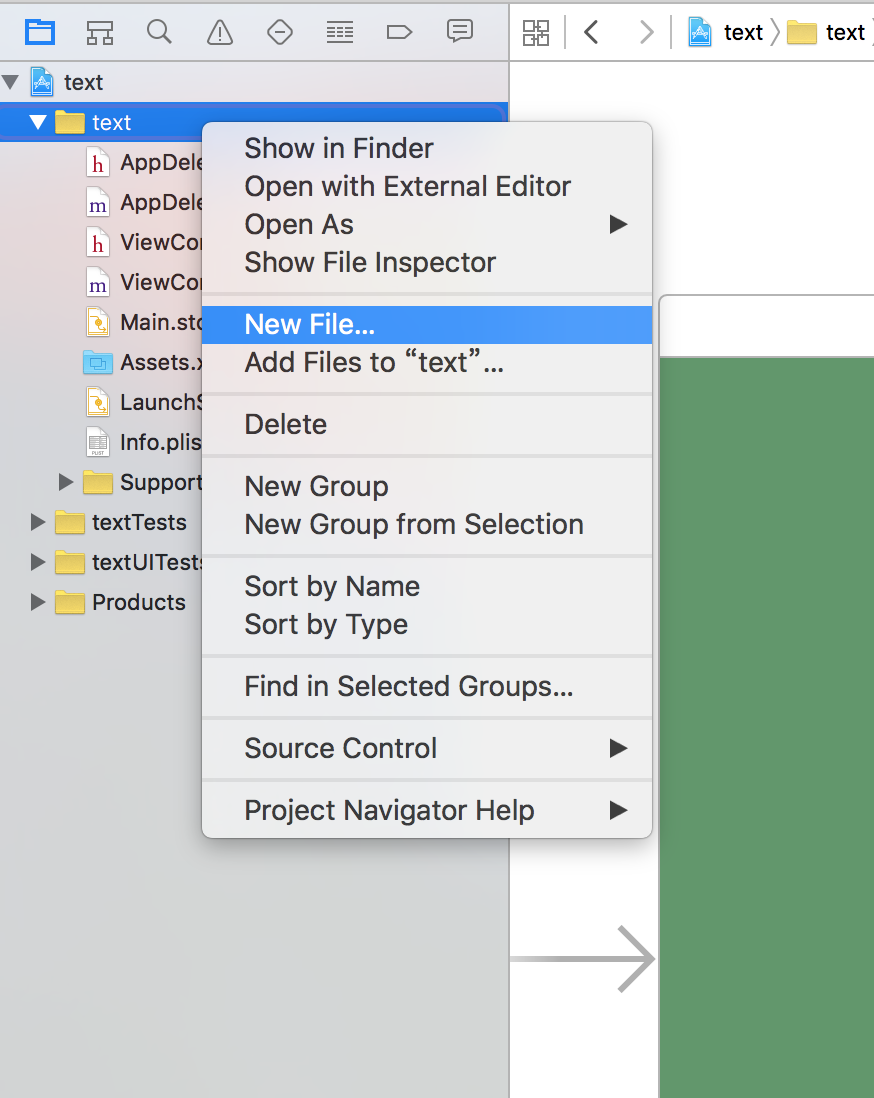
我使用的IDE版本是Xcode 7.1 ,6.0以前不一樣。這裡選擇Cocoa Touch Class
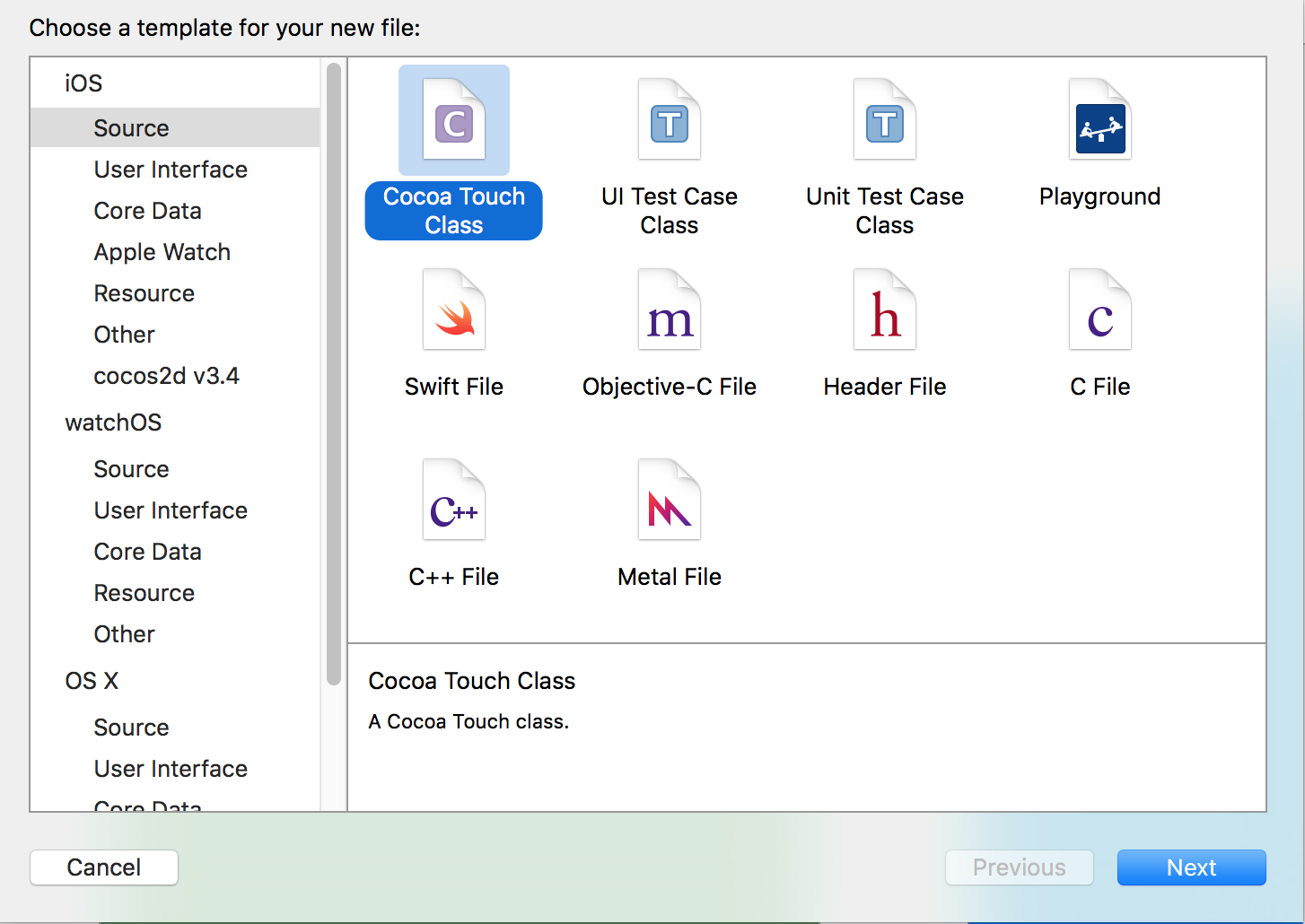
類選擇UIViewController,類名可以自定義,我寫的是test01.然後點選Storyboard中的第二個檢視,開啟它的身份編輯器,繫結控制器類。
開啟輔助編輯器,自動選擇相匹配的檢視控制器類的
.m實現檔案。用同樣便捷的滑鼠點選Button控制元件,按住Control鍵不放,拖動到實現檔案最下方@end之上鬆開滑鼠,建立Button控制元件的操作方法(Action)。這裡名字我寫的是backBtn. 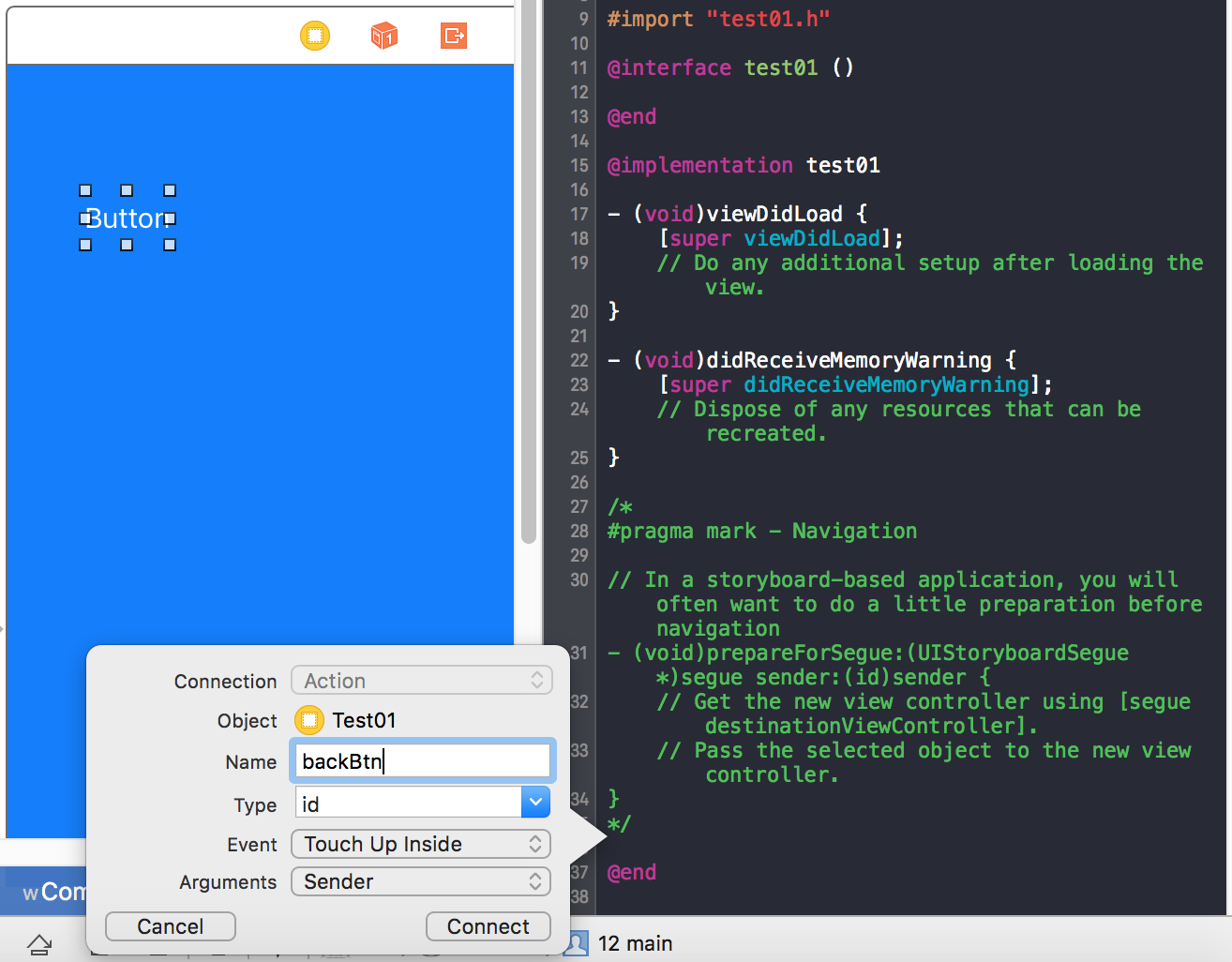
最後在方法中新增關鍵程式碼
[self dismissViewControllerAnimatede:Yes completion:nil],實現返回上一級檢視。 
OK.完工,點選執行吧!
實現效果就是,點選開始的綠色介面中的Button按鈕,直接跳轉到第二個藍色介面。然後點選藍色介面中的Button按鈕,實現返回上一級檢視(綠色介面)。對新手來說,很簡單,而又經常用到。
還可以通過更改Button的屬性編輯器實現很多自定義的效果、例如 設定image圖片屬性,來更改Button的外觀。比如設定一張常見的返回箭頭符號圖片等等。
與君共勉。